Opcija 1: Razdvajanje stupaca s brojevima
Započnimo s najjednostavnijom opcijom razdvajanja stupaca u Excel, čije vrijednosti sadrže određene brojeve. U našem slučaju to su tisuće i stotine, odvojene zarezom — to je vidljivo na sljedećem snimku zaslona.
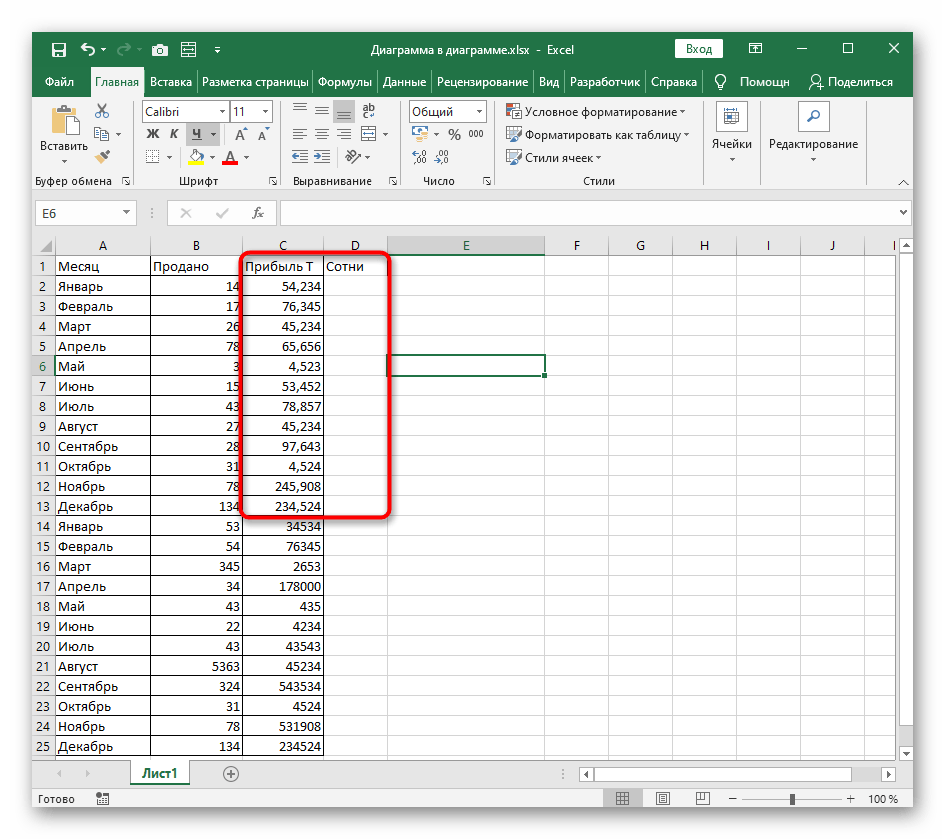
Zadatak je razdvojiti tisuće i stotine u različite stupce, što može biti potrebno za daljnje izračune tih suma. Ovdje se može poslužiti ugrađenim alatom bez stvaranja složenih formula.
- Odaberite stupac koji treba razdvojiti, a zatim idite na karticu "Podaci".
- Kliknite na gumb "Tekst u stupcima". Iako alat ima veze s tekstom, ništa ne sprječava njegovu upotrebu za novčane iznose, datume ili druge brojeve.
- Pojavit će se prozor "Čarobnjaka za razdvajanje teksta u stupcima", u kojem odaberite opciju "s razdjelnicima" i pređite na sljedeći korak.
- Kao znak razdjelnik navedite onaj znak koji se koristi u stupcu. Ako ga nije moguće označiti kvačicom, aktivirajte opciju "drugo" i sami unesite taj simbol.
- U odjeljku "Uzorak analize podataka" upoznajte se s tim kako će izgledati stupci nakon razdvajanja.
- Format podataka ostavite općim ili postavite datum ako se radi o njemu.
- Zadani novi stupac se smješta u susjedni, ali možete sami odabrati njegovu poziciju.
- Ručno upišite područje ili ga označite na tablici.
- Kada su radnje razdvajanja završene, pritisnite "Gotovo" za primjenu novih postavki.
- Vraćajući se u tablicu, vidjet ćete da je sve ispravno napravljeno.Ostat će samo unijeti male korekcije - na primjer, nastaviti s razdvajanjem ili oblikovati formule za tablicu.
- Pojašnjava se da nema razlike u formatu ćelija, a od vas se traži samo da ispravno navedete simbol-razdjelnik i područje u koje želite smjestiti novu kolonu. Sve ostale radnje odvijaju se automatski.
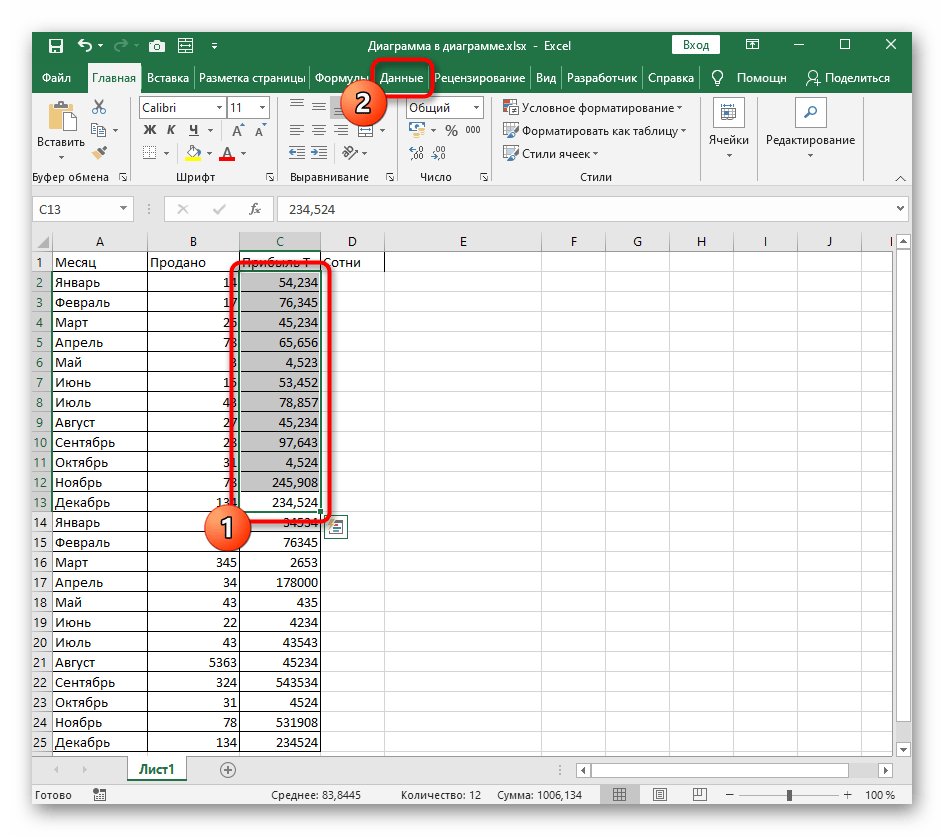
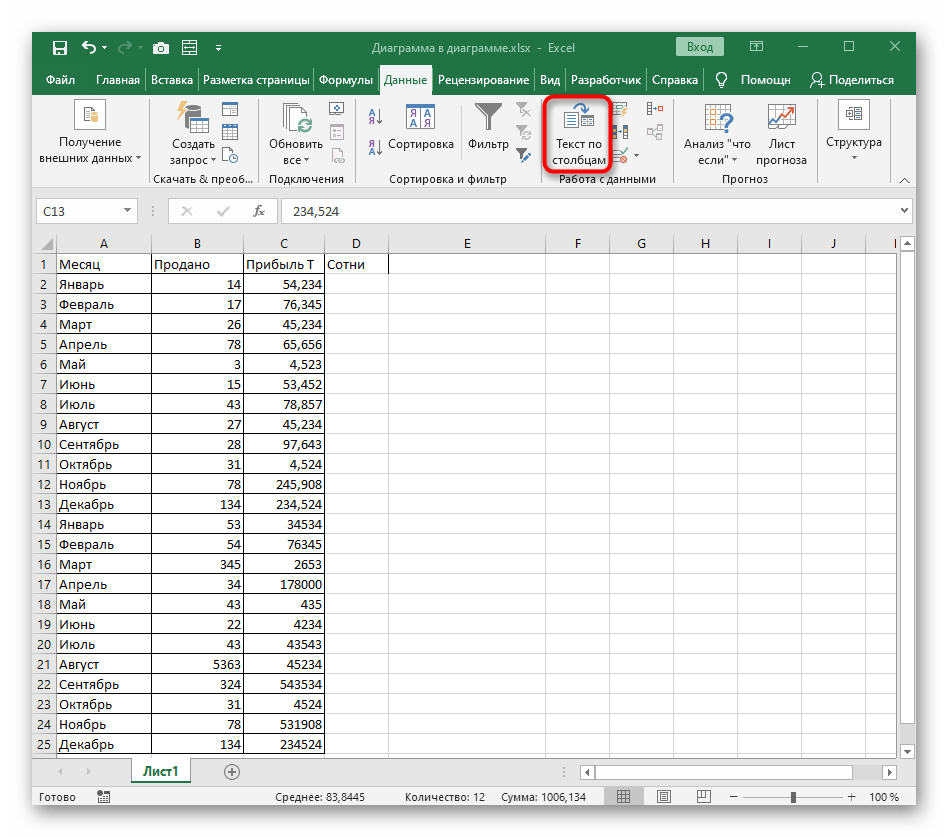
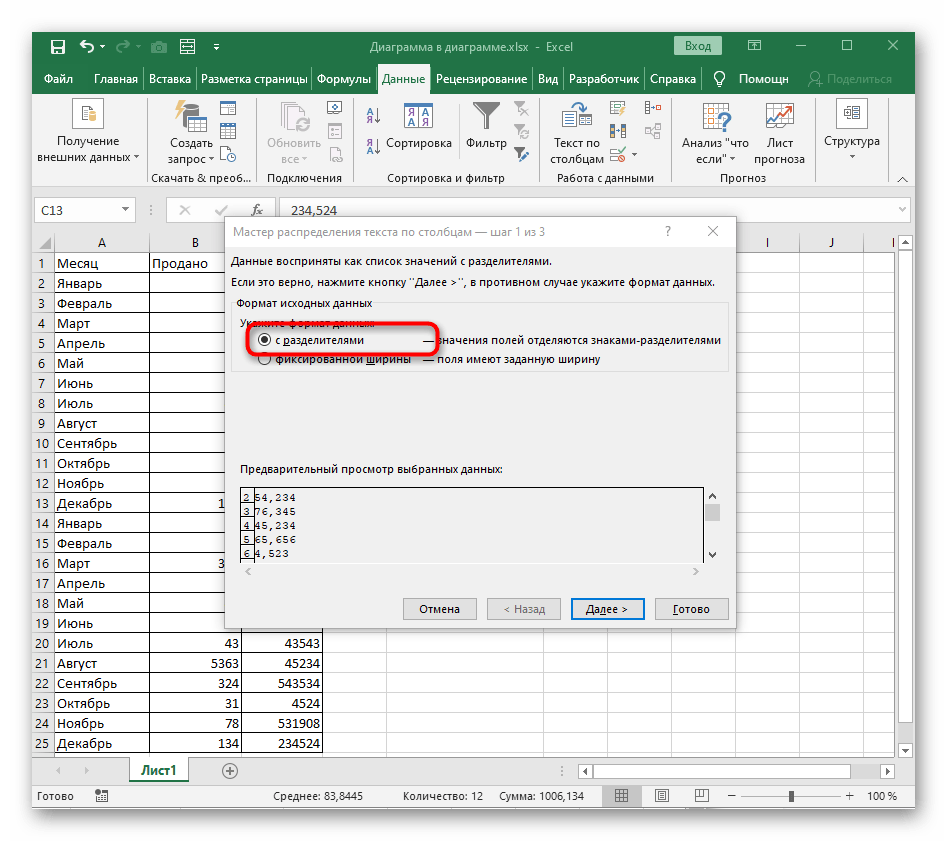
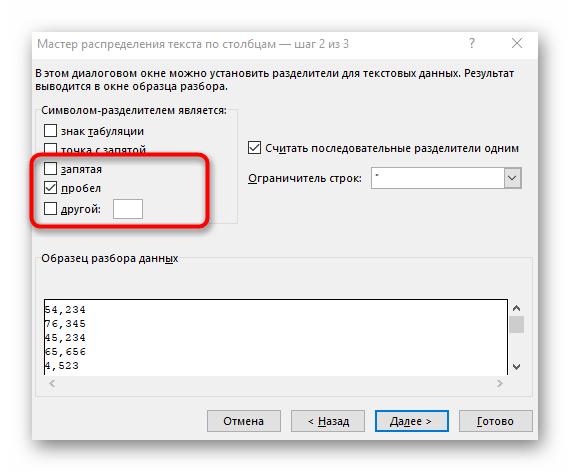
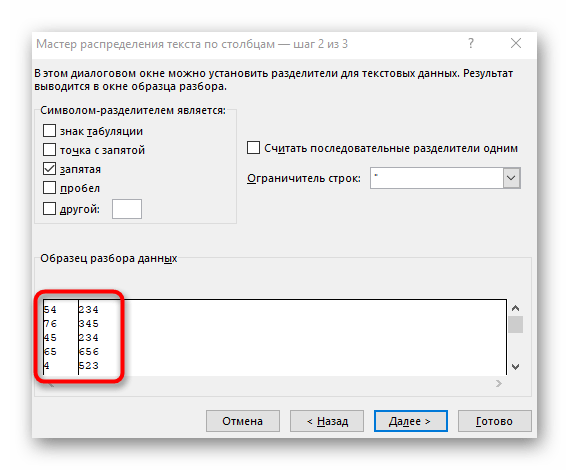
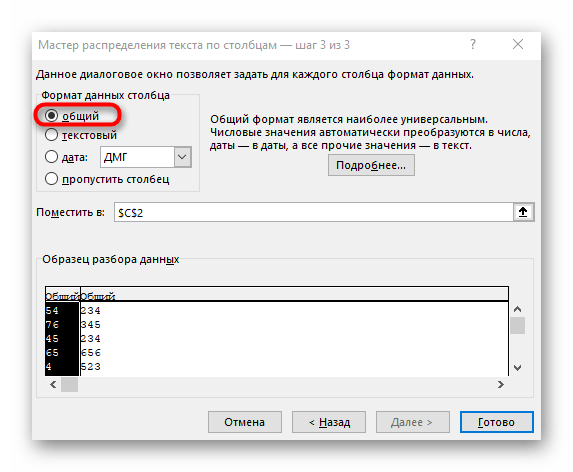
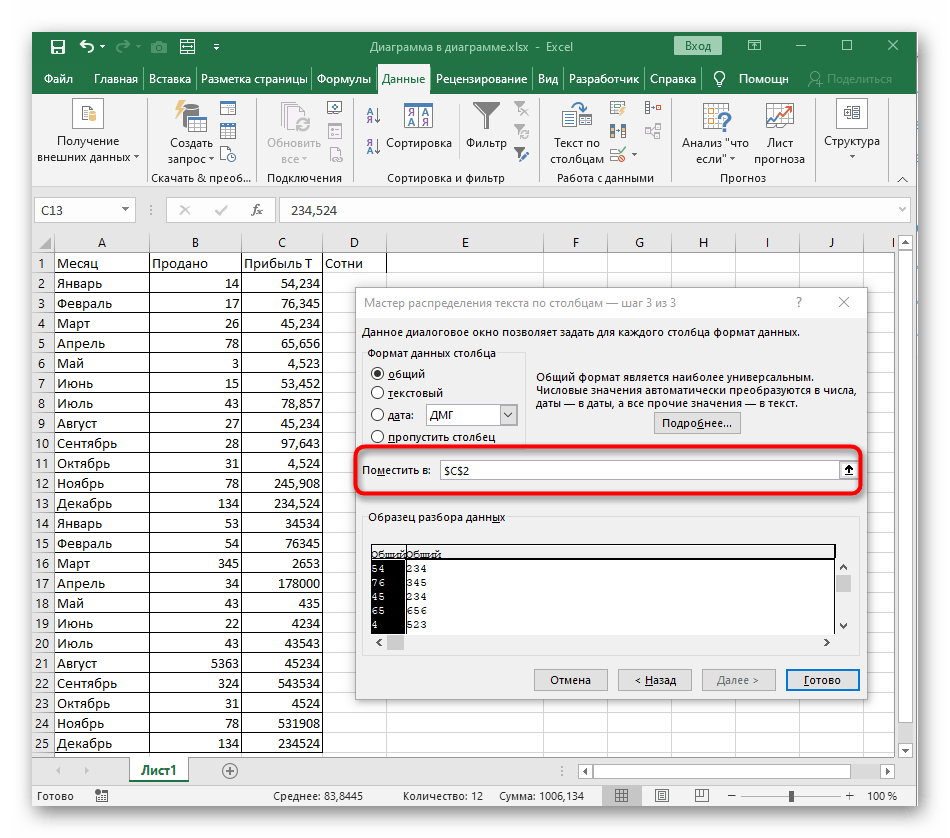
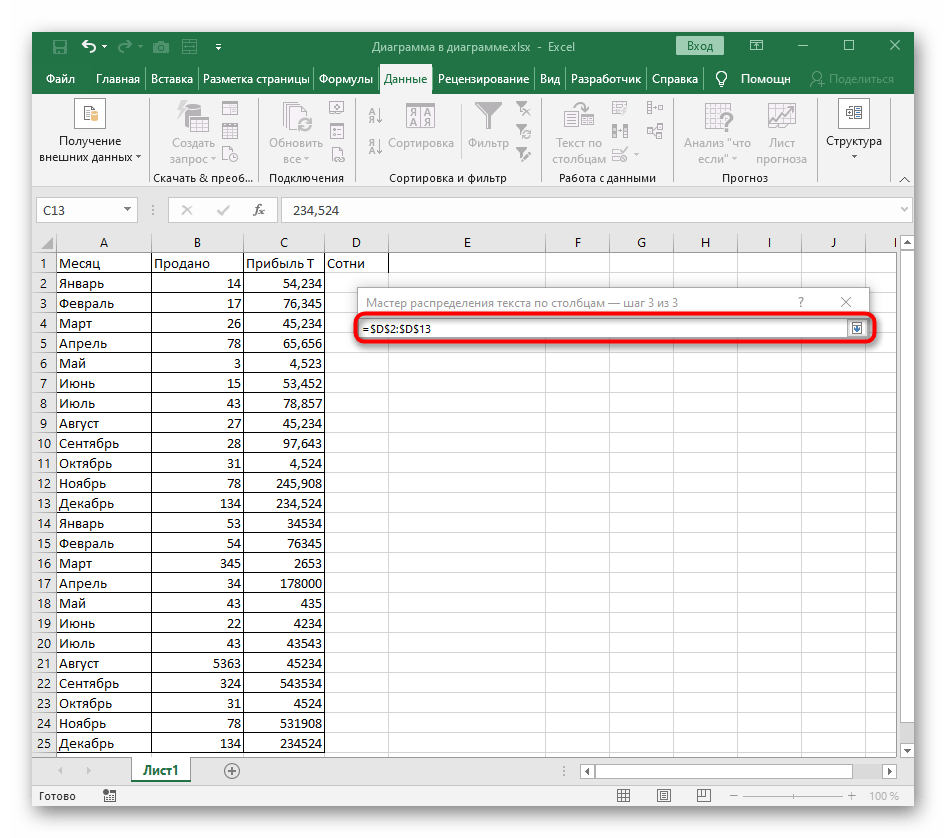
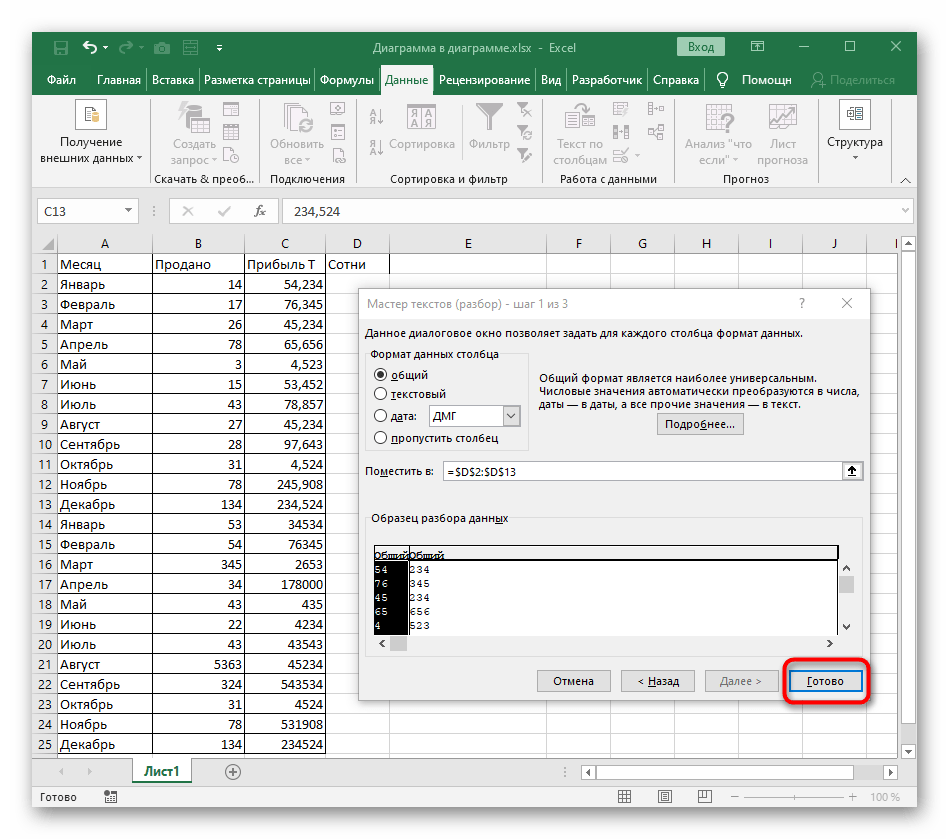
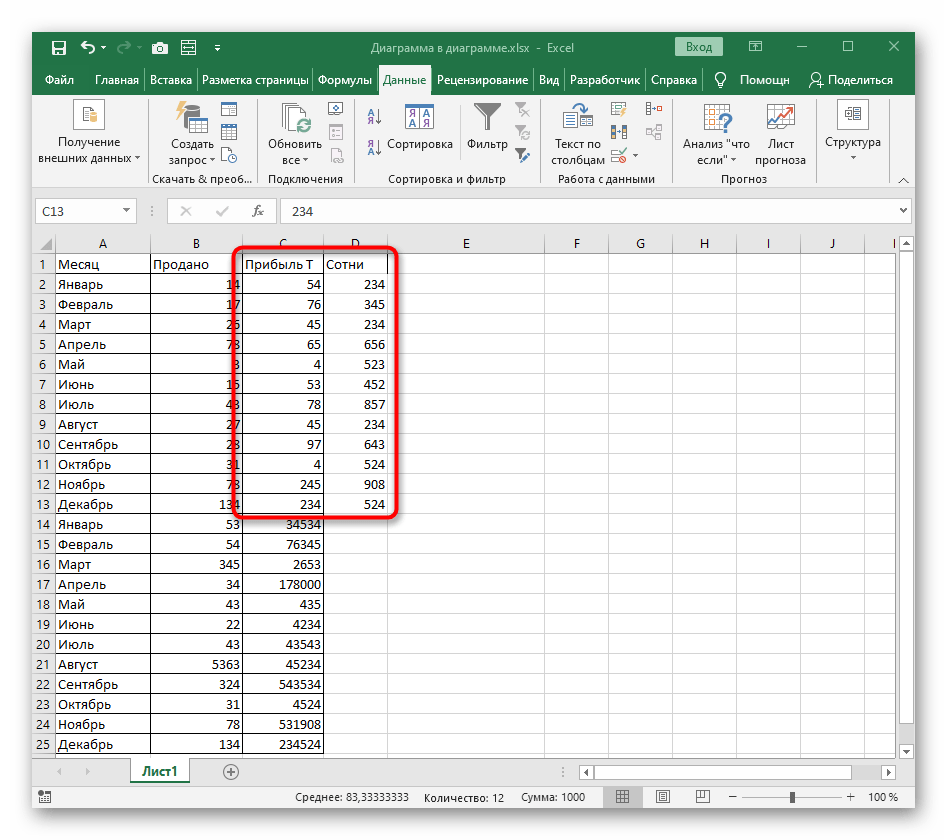
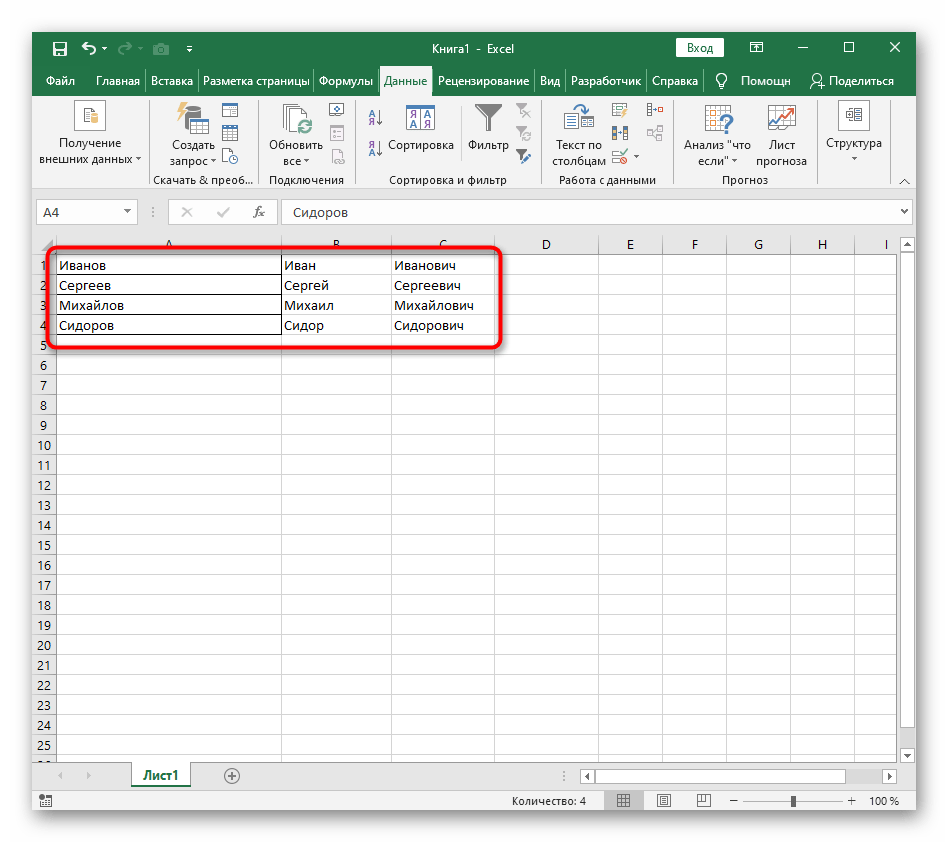
Ako imate tablicu s dinamički promjenjivim brojevima koje je potrebno redovito razdvajati u kolone, pročitajte upute iz sljedeće varijante, gdje se opisuje stvaranje formule prilikom razdvajanja teksta. Ona će odgovarati i za brojeve, samo će uvjete trebati malo prilagoditi.
Varijanta 2: Razdvajanje teksta
Za razdvajanje teksta po kolonama vrijede ista pravila, ali postoji i druga varijanta - stvaranje složene formule koja će stvoriti dva ili više stupaca s podacima i automatski ih ispunjavati prilikom uređivanja. To je složen zadatak koji se treba razjasniti korak po korak, čemu je posvećen naš drugi članak.
Više informacija: Razdvajanje teksta u Microsoft Excelu